鼠标dpi怎么调 鼠标dpi设置方法
更新日期:2023-05-29 08:57:12
来源:互联网
鼠标dpi想必大家都听说过,调节dpi的数值相当于调节鼠标的灵敏度,所以在购买新鼠标的时候我们都会对鼠标dpi进行调试,已达到自己的使用习惯。那么鼠标dpi该怎么调呢?一共分为两种,第一种就是鼠标自带的调节开关,另一种则需要在系统中进行设置,具体步骤如下。
鼠标dpi设置方法:
1、如果鼠标上有dpi调节键,可以直接在鼠标上按一下dpi调节键进行调节!这个方法很简单也很直接
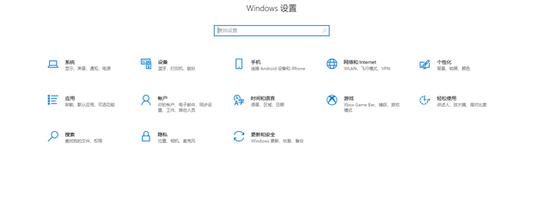
2、还有就是在电脑上直接进行调节!首先打开电脑的开始-------控制面板

3、选择硬件和设备,点击进入!
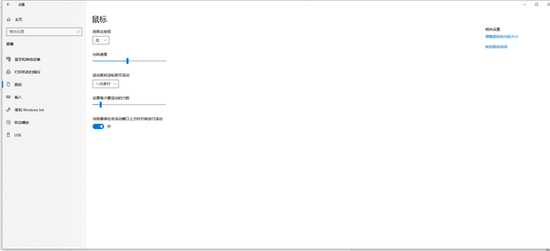
4、我们点击鼠标,进入设置。
5、指针选项调节移动速度调快一点即可。(主要是灵敏度调高,其实并不是灵敏度越高越好)
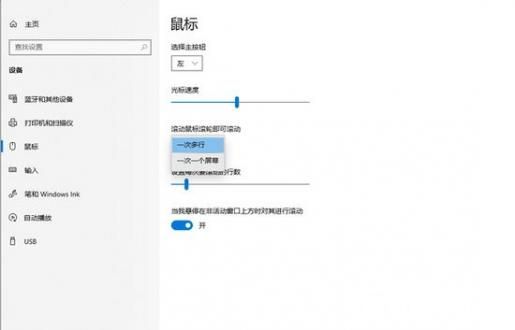
6、还有就是在一些电脑游戏里面可以直接进入游戏设置进行鼠标dpi的调节,一般游戏的话大家都喜欢自己去调节,尤其是fps类的大型游戏!
根据应用场景或者不同的使用者(这电脑不止一个人用)可以快速调节鼠标移动速度,档位具体速度多少用鼠标驱动软件设置,如果支持的话。高DPI鼠标移动更快,低的话移动慢,FPS游戏需要低,其他的可能要中等,高分屏日常使用要高。
但是有些鼠标是可以支持硬件调节的比如华硕的,华硕 TUF 飞行堡垒M3 游戏鼠标

以上就是鼠标dpi怎么调的全部内容了,更多资讯请关注系统家园。
常见问题
- 知乎小说免费阅读网站入口在哪 知乎小说免费阅读网站入口分享365449次
- 知乎搬运工网站最新入口在哪 知乎盐选文章搬运工网站入口分享218674次
- 知乎盐选小说免费网站推荐 知乎盐选免费阅读网站入口分享177211次
- 原神10个纠缠之缘兑换码永久有效 原神10个纠缠之缘兑换码2024最新分享96861次
- 羊了个羊在线玩入口 游戏羊了个羊链接在线玩入口70746次
- 在浙学网页版官网网址 在浙学官方网站入口66419次
- 王者荣耀成年账号退款教程是什么?王者荣耀成年账号可以退款吗?64797次
- 地铁跑酷兑换码2024永久有效 地铁跑酷兑换码最新202458573次
- paperpass免费查重入口58503次
- 蛋仔派对秒玩网址入口 蛋仔派对秒玩网址入口分享57701次

